
Le système d'exploitation "Windows 10" aoutil de sécurité intégré pour empêcher toutes sortes de menaces ou de logiciels potentiellement dangereux de pénétrer dans votre ordinateur. Il s'agit de "Windows 10 Defender". Comment l'activer, le configurer ou le désactiver sera discuté plus tard. Mais d'abord, attardons-nous sur le service lui-même, en mettant l'accent sur les commentaires des utilisateurs et des spécialistes de la configuration des systèmes Windows.
Comme le montre la description officielle, ce service de la dixième version du système a été complètement repensé et est capable de fonctionner aussi bien que n'importe quel antivirus. Mais ceci ou cela?
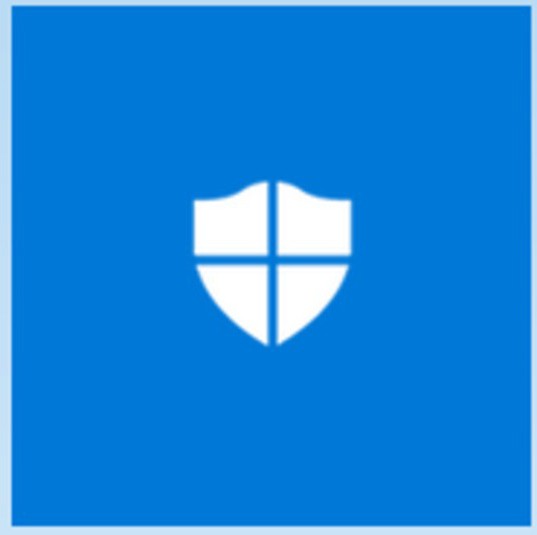
Si vous lisez les commentaires des utilisateurs, vous pouvezde rencontrer de nombreuses critiques peu flatteuses, indiquant que le service se soucie trop de la sécurité. Fondamentalement, cette situation se produit lors de l'installation de certains logiciels, qui, pour une raison quelconque, sont reconnus par le système non seulement comme dangereux, mais également comme potentiellement indésirables. Cela peut même inclure des optimiseurs ou des utilitaires spécialisés qui vous permettent de désactiver certains outils système inutilisés ou inutiles, par exemple, liés au suivi des actions des utilisateurs. De plus, selon les critiques de personnes mécontentes, le système d'exploitation installe les mises à jour de Windows 10 Defender avec une cohérence enviable, dont la plupart des utilisateurs n'ont pas besoin avec les antivirus standard installés. À quoi bon, même des conflits entre les logiciels embarqués et tiers peuvent apparaître. Mais même ici, ce n'est pas si simple.
Bien sûr, la question est de savoir si un "Defender"Windows 10" "sur les ordinateurs locaux reste ouvert pour beaucoup. D'accord, s'il s'agit de terminaux réseau, car parfois l'opération de protection atteint le point d'absurdité, lorsque l'utilisateur ne peut pas installer un logiciel complètement légal sur son propre PC ou ordinateur portable, même s'il est l'administrateur système.
Oui, désactiver le produit Windows 10 Defender(les critiques l'indiquent directement) c'est possible, cependant, à condition que le système dispose d'un antivirus régulier. Cela peut être fait d'au moins quatre manières. Mais d'abord, vous devez regarder la configuration du service lui-même. Il est fort possible que vous n'ayez pas à le désactiver en définissant les paramètres qui vous conviennent.
«Windows 10 Defender» est dans un état actif par défaut après une mise à jour ou une installation «propre» du système. La configuration initiale peut être effectuée dans la section des paramètres.

La section est accessible via le standardle menu "Démarrer", puis l'élément de mise à jour et de sécurité est sélectionné. Dans le menu de gauche, il y a un lien vers le service, et à droite, il y a un menu de configuration où vous pouvez définir l'activation de la protection cloud, la soumission automatique d'échantillons, etc. Il existe également un autre outil pour aider à activer le service Windows 10 Defender. Comment l'activer? Faites simplement glisser le commutateur de protection en temps réel sur la position de marche.

En outre, le réglage ou l'activation peut être effectué directement dans le programme, en l'appelant, par exemple, via la recherche et en définissant les paramètres nécessaires directement dans la fenêtre de numérisation.
Maintenant, quelques mots sur la désactivation du service. La méthode la plus simple consiste à installer n'importe quel package antivirus. La protection intégrée sera désactivée automatiquement.
Mais c'est un phénomène temporaire, car aprèspendant une certaine période d'inactivité, "Windows 10 Defender" sera à nouveau activé. Comment l'activer vous-même? En principe, cela n'est pas nécessaire, car le service sera lancé sans intervention de l'utilisateur (vous pouvez lire à ce sujet même dans la description sous le curseur d'activation de la protection.
La désactivation peut être effectuée dans la section services, accessible en entrant la commande gpedit.msc dans la console Exécuter.

Dans la section des paramètres informatiques et administratifstemplates, vous devez accéder aux composants Windows et y trouver le répertoire Endpoint Protection. Sur la droite, il y a un paramètre similaire, mais avec une indication pour le désactiver. Ensuite, vous devez entrer ses paramètres et activer la ligne «Enabled», après quoi l'arrêt sera effectué. La réactivation est effectuée en plaçant une marque sur les lignes «Non défini» ou «Désactivé».
Des actions similaires sont effectuées dans le registre système, dont l'éditeur est appelé par la commande regedit dans le menu Exécuter.
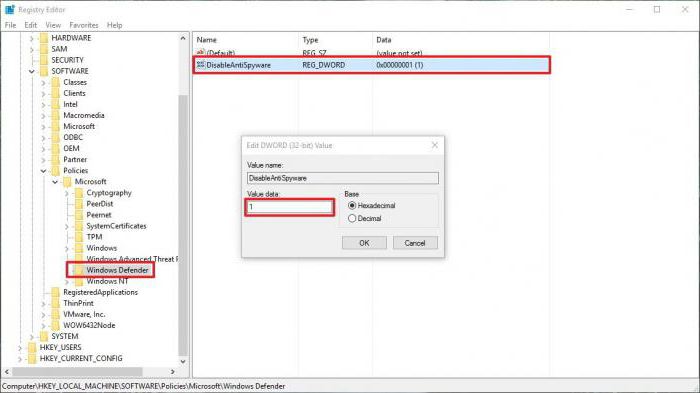
Ici, vous devez utiliser la branche HKLM, après quoiparcourez les répertoires SOFTWARE et Microsoft jusqu'au répertoire Windows Defender. Sur le côté droit de l'éditeur, vous devez utiliser le RMB et créer un paramètre DWORD 32 bits (s'il n'y est pas), nommez-le DisableAntiSpyware et définissez la valeur sur 1. C'est ainsi que "Windows 10 Defender" est désactivé. Comment le réactiver après avoir suivi ces étapes? Il existe deux options: définissez le paramètre sur 0 ou supprimez-le simplement.
Notez que les procédures décrites dans le registre et dansles stratégies de groupe se dupliquent, et après avoir défini les paramètres dans le registre, les actions dans la section stratégies de groupe s'avèrent impossibles (mais vous pouvez effectuer des modifications).
Fondamentalement, vous pouvez désactiver ou réactiver le Defender à l'aide de programmes spéciaux tels que NoDefender ou Win Updates Disabler.
Désactiver ou activer les composants du systèmeest fait tout simplement. Dans le premier utilitaire, la configuration est effectuée via les paramètres système, dans le second, il y a des onglets spéciaux pour cela, sur lesquels se trouvent les descriptions et les paramètres des services correspondants.
Malgré les critiques négatives, les expertsMicrosoft ne vous recommande toujours pas d'arrêter d'utiliser ce service. Si, pour une raison quelconque, l'utilisateur ne l'aime pas, dans les paramètres, vous pouvez désactiver l'utilisation de la protection du cloud et envoyer des échantillons pour améliorer cet outil. Mais il vaut mieux laisser la protection en temps réel. Dans l'ensemble, il n'a pas d'effet particulier sur les performances d'un ordinateur et ne fonctionne qu'aux moments critiques. Si, lors de l'installation de certains logiciels (même si le programme d'installation est lancé en tant qu'administrateur système), un avertissement est émis, l'installation peut être lancée en utilisant le bouton d'informations supplémentaires dans la notification avec l'option "Exécuter quand même", ou ajouter des fichiers dans les paramètres à la liste des exclusions.


























